Tālummaiņa ir viena no populārākajām videokonferenču lietotnēm. Kad jums tika paziņots, ka sapulce notiks ar videokonferences palīdzību, to parasti organizēja Zoom. Visa šī popularitāte nepalika nepamanīta, un tie, kas tikai vēlas izraisīt haosu, bija atbildīgi par tādām lietām kā ZoomBombing.
Ja jūs to necietāt, jums, iespējams, būtu nācies saskarties ar cilvēkiem, kuri uzskata, ka ir smieklīgi jūs pārtraukt, kamēr jūs kaut ko prezentējat grupai. Jūs brīdināt viņus pat dažas reizes, bet viņi neklausās un turpina radīt nepatikšanas. Tādā gadījumā jums nav citas izvēles, kā izraidīt šo personu no sapulces vai dot viņam laiku pārdomām un ievietot uzgaidāmajā telpā.
Kā izmest kādu no tālummaiņas sanāksmes — Android 10
Ja kāds vienkārši nerīkojas jūsu Zoom sapulcē, varat ievietot viņu uzgaidāmajā telpā. To var izdarīt, pieskaroties Dalībnieku ikona (tas, kam patīk profilēt cionus kopā).
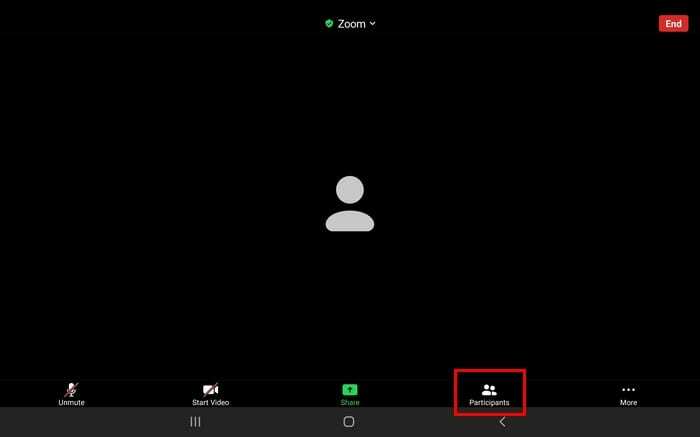
Kad redzat visu sapulces dalībnieku sarakstu, pieskarieties personai, kuru vēlaties izraidīt. Jūs redzēsit vairākas iespējas, taču, lai no tām atbrīvotos, pieskarieties tai, kas saka
Ielieciet uzgaidāmajā telpā. Bet, ja nevēlaties dot šai personai otru iespēju un vēlaties viņu izmest, pieskarieties opcijai Noņemt pilnībā.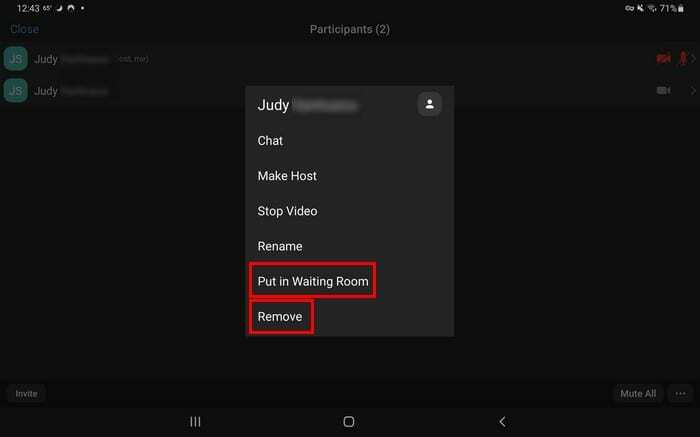
Ja domājat, ka esat gatavs atkārtoti pievienoties sapulcei, pieņemiet viņus tā, kā to darījāt vispirms, dodieties uz Dalībnieki un pieskarieties pogai Pieņemt.
Kā ievietot kādu tālummaiņas uzgaidāmajā telpā — iPadOS 14
iPadOS 14.1 lietotājiem tikpat vienkārši ir noņemt kādu no Zoom sapulces vai ievietot uzgaidāmajā telpā. Pieskarieties dalībniekiem augšējā labajā stūrī un atlasiet tās personas vārdu, kuru vēlaties noņemt vai ievietot uzgaidāmajā telpā

Ņemiet vērā: ja noņemsit kādu no Zom sapulces, tā pēc noklusējuma nevarēs atkārtoti pievienoties, izmantojot to pašu e-pasta adresi. Lai ļautu noņemtajiem lietotājiem atkārtoti pievienoties, jums ir jāpierakstās savā Zoom kontā darbvirsmā, nevis lietotnē.
Kad esat atvērts, atveriet sadaļu Iestatījumi > Sapulce > Pamata sapulce > Iespējot Atļaut noņemtajiem dalībniekiem atkārtoti pievienoties.
Secinājums
Pēdējā lieta, ko jūs varētu vēlēties darīt, ir izmest kādu no Zoom sapulces. Bet dažreiz ir lietotāji, kas to lūdz. Kā redzat, tas ir tikpat vienkārši neatkarīgi no tā, vai izmantojat Android vai iPad.